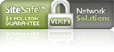Página inicial Suporte e Ajuda Dicas para ter sucesso com a sua loja e.pages Design & Imagens Como criar um banner com uma composição de imag...
Como criar um banner com uma composição de imagens
A composição de imagens em banners é um processo bastante usado, seguindo os passos em baixo poderá ter um banner bastante apelativo para a sua loja.
Vamos usar apenas 3 imagens para este banner de exemplo:
 |  |  |
Passo 1:
Retirar o fundo das imagens dos tacos e da bola (se tiver dúvidas em como recortar as imagens veja o nosso artigo “Duas técnicas para imagens com fundo transparente ”).
 |  |
Passo 2:
Este banner de exemplo tem as medidas de 600x200 px. A imagem de fundo (relva) já tem a medida final, deverá arrastar as imagens recortadas para a imagem de fundo.
Deverá ajustar neste passo o tamanho e posição das imagens sobre o fundo.

Passo 3:
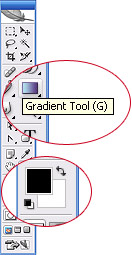 |
(Deverá trabalhar uma layer de cada vez – bola e tacos - para que o efeito seja o desejado). Vamos iniciar com a layer da “bola”, na barra de ferramentas deverá seleccionar a ferramenta de gradiente e deixar as cores padrão (Preto-foreground / Branco-background). |
Passo 4:
No menu das opções, seleccione Layer > Layer Mask > Reveal All
Passo 5:
Aplique agora o gradiente de máscara na sua imagem. Este deve ser iniciado pela parte da imagem que pretende esconder. Neste caso foi aplicado na diagonal de forma a esconder a parte direita da imagem.

Passo 6:
É possível escolher o tipo de gradiente: linear, radial, etc. Isso dependerá do tipo da imagem que deseja mascarar.
Neste exemplo é utilizado um linear, e em qualquer uma das opções o que acontece é que estamos a apagar partes da imagem.
Para colocar mais máscaras sobre a mesma imagem deverá confirmar o efeito aplicado em Layer > Layer Mask > Apply. E seguir novamente os mesmos passos. Caso não esteja satisfeito com a máscara que aplicou poderá repetir ou remover a máscara usando o mesmo menu.
Passo 7:
Deverá seguir os mesmo passos para a imagem dos tacos de golf.

Passo 8:
Podem ser acrescentadas todas as imagens necessárias à concepção do banner usando sempre o mesmo processo.

Passo 9:
Para finalizar poderá acrescentar algum texto, slogan, logotipo, etc.